Prikaz smjena u smjenama
Applies To
Microsoft TeamsOvaj se članak odnosi na zaposlenike u frontlineu.
Pogledajte svoje smjene i smjene suradnika u rasporedu tima u smjenama.
Sadržaj članka
Pogledajte svoje smjene
Pratite sve nadolazeće smjene u rasporedu tima.
-
Otvorite aplikaciju Shifts.
-
Ako se prvi put nalazite u aplikaciji, prvo ćete vidjeti smjene. Kada radite druge stvari u aplikaciji i morate vidjeti svoje smjene, vratite se ovamo.
-
Dodirnite pomak da biste vidjeli pojedinosti o njemu. Tu je možete zamijeniti ili je ponuditi suautoma.
Prikaz smjena tima
Provjerite tko ima smjenu svakog dana.
-
Na početnom zaslonu shifta potražite naziv tima
-
Pod nazivom tima dodirnite Timski smjene

-
Dodirnite dan kada vas zanima tko ima smjenu.
-
Dodirnite pomak da biste vidjeli pojedinosti o njemu.Ako pregledavate jednu od vlastitih smjena, možete je zamijeniti ili ponuditi susmecima.
Sadržaj članka
Pogledajte svoje smjene
Pratite sve nadolazeće smjene u rasporedu tima.
-
Otvorite aplikaciju Shifts da biste vidjeli raspored.
-
Ako ste u više od jednog tima, od vas će se zatražiti da odaberete tim.
-
Po zadanom ćete vidjeti prikaz Vaše smjene . Ovaj prikaz prikazuje samo vaše smjene tako da ne morate prolaziti kroz cijeli timski raspored da biste došli do željenog.
-
Da biste promijenili vremenski okvir, idite u gornji lijevi dio rasporeda, odaberite raspon datuma i odaberite vremenski okvir koji želite prikazati.
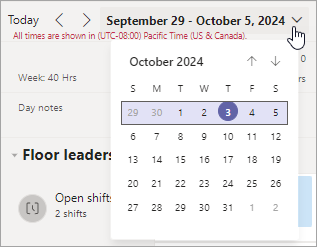
-
Pomoću gumbaDan, Tjedan ili Mjesec brzo suzite ili proširite prikaz.
-
-
Odaberite pomak da biste vidjeli pojedinosti o njemu. Tu je možete zamijeniti ili je ponuditi suautoma.
Prikaz smjena tima
Provjerite tko ima smjenu svakog dana. Prijeđite u prikaz Timski smjene da biste vidjeli sve smjene u rasporedu tima.
-
U gornjem desnom kutu rasporeda odaberite Prikaz promjena >timu.
-
Da biste promijenili vremenski okvir, idite u gornji lijevi dio rasporeda, odaberite raspon datuma i odaberite vremenski okvir koji želite prikazati.
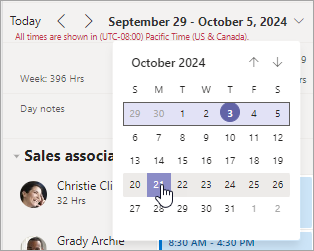
-
Pomoću gumbaDan, Tjedan ili Mjesec brzo suzite ili proširite prikaz.
-
-
Odaberite pomak da biste vidjeli pojedinosti o njemu.Ako pregledavate jednu od vlastitih smjena, možete je zamijeniti ili ponuditi susmecima.










